Win10系統(tǒng)電腦怎么安裝打印機(jī)?
Win10系統(tǒng)電腦怎么安裝打印機(jī)?許多用戶在使用電腦的時(shí)候通常都會(huì)需要打印一些文件,那么我們?cè)谑褂秒娔X的時(shí)候應(yīng)該怎么安裝打印機(jī)呢?下面小編就為大家?guī)?lái)了Win10電腦安裝打印機(jī)的詳細(xì)教程,快來(lái)學(xué)習(xí)一下吧!
操作方法:
1、打開(kāi)設(shè)置,找到“設(shè)備”項(xiàng),此項(xiàng)包含了藍(lán)牙,打印機(jī),鼠標(biāo)的設(shè)置;
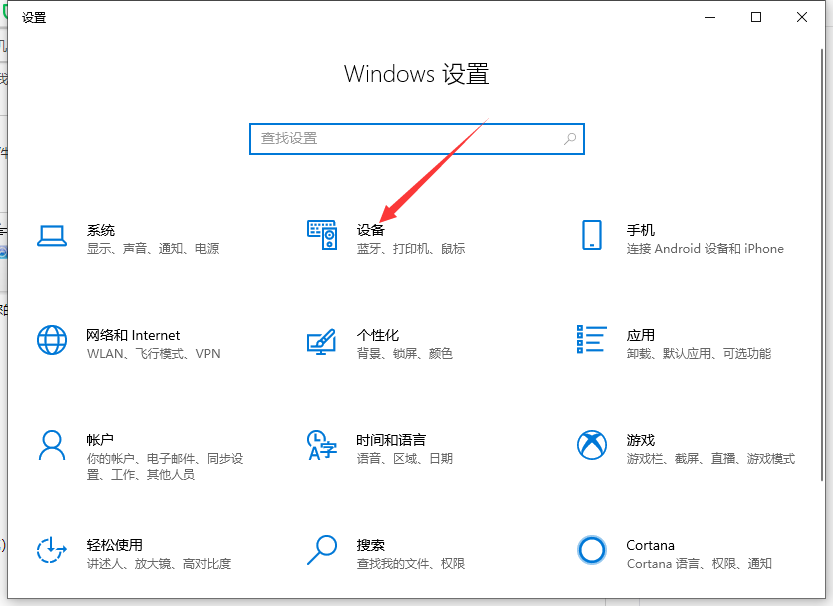
2、可直接點(diǎn)擊添加打印機(jī)和掃描儀;
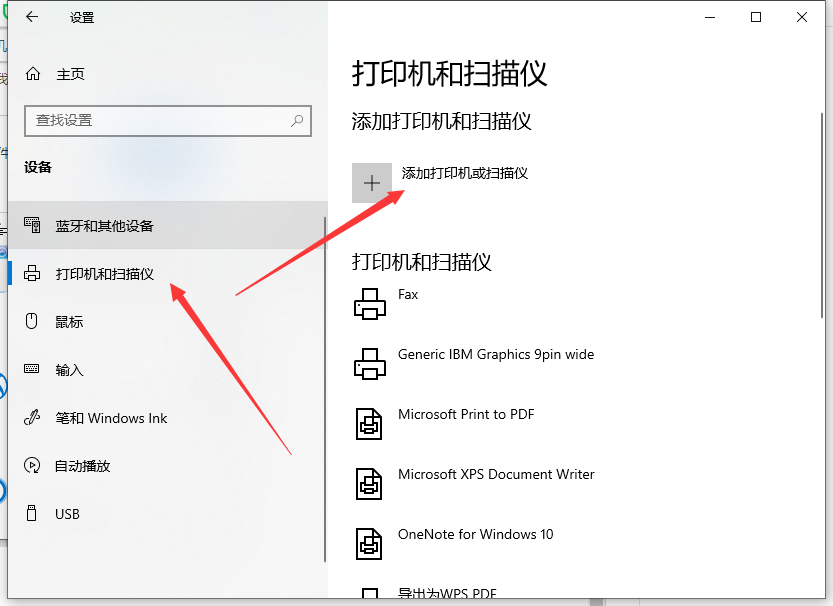
3、默認(rèn)會(huì)自動(dòng)搜索已連接打印機(jī),若長(zhǎng)時(shí)間未找到,可選“我需要的打印機(jī)不在列表中”;
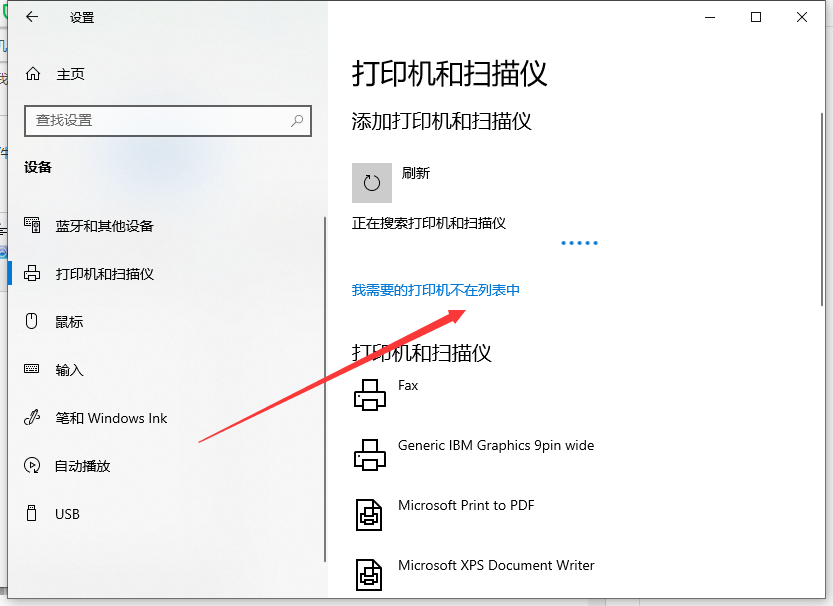
5、選擇“通過(guò)手動(dòng)設(shè)置添加本地打印機(jī)或網(wǎng)絡(luò)打印機(jī)”,點(diǎn)擊“下一步”按鈕;
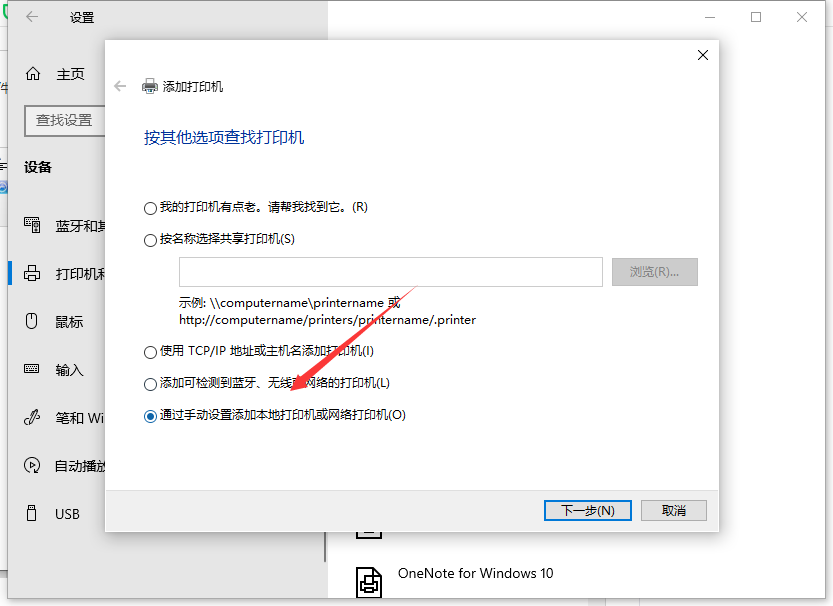
6、默認(rèn)的現(xiàn)有端口是LPT1,可通過(guò)下拉框來(lái)選擇(若使用是USB接口的打印機(jī),建議先連接電纜);
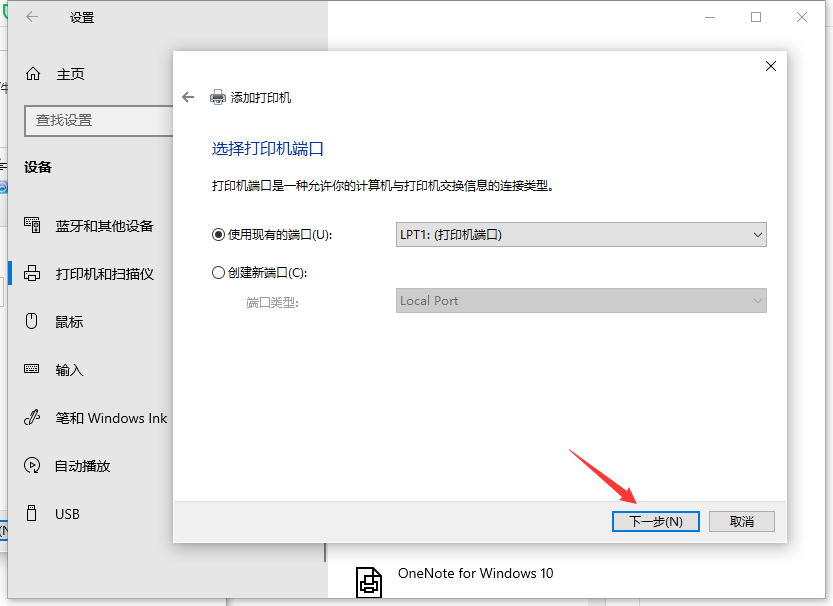
7、選擇打印機(jī)廠商及相應(yīng)的型號(hào),若沒(méi)有可使用打印機(jī)附帶的磁盤(pán)來(lái)安裝;
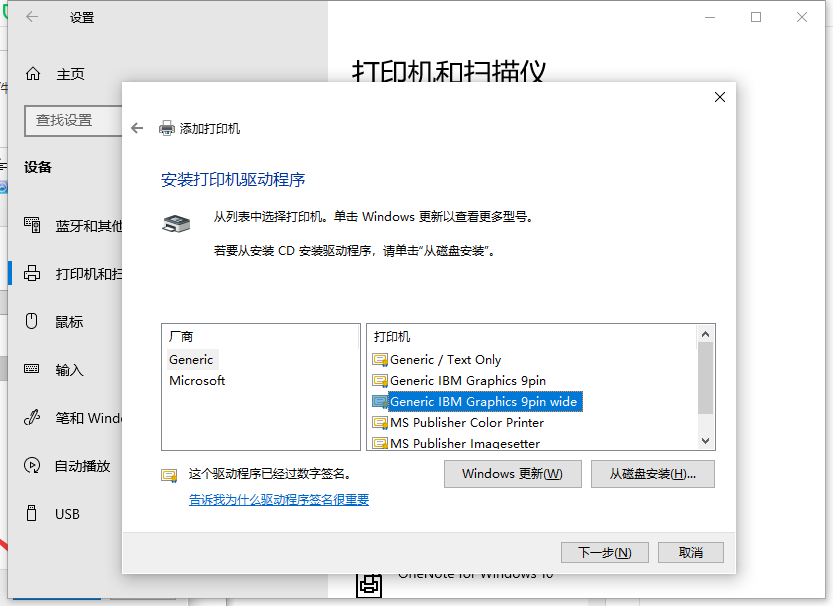
8、確認(rèn)打印機(jī)的名稱,默認(rèn)就是打印機(jī)的型號(hào);
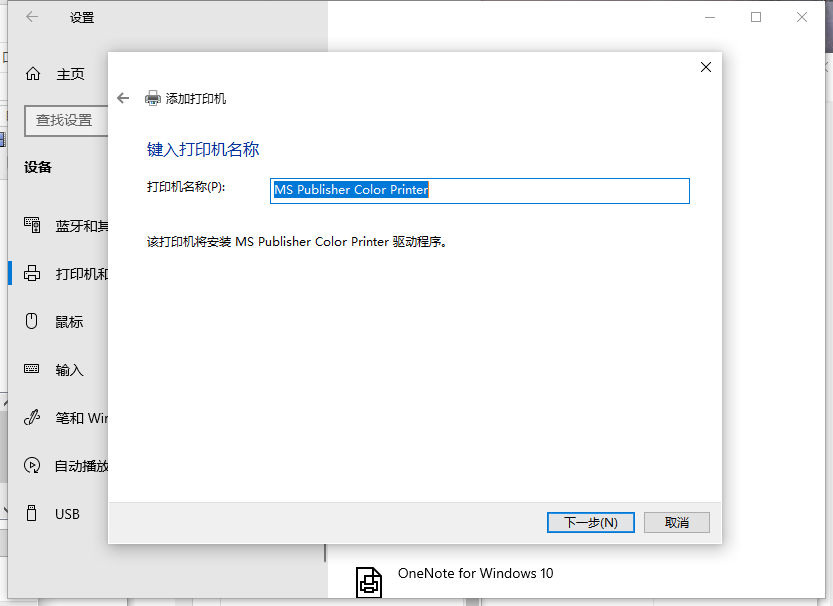
9、完成安裝,若需要測(cè)試,可點(diǎn)擊“打印測(cè)試頁(yè)”按鈕;這樣打印機(jī)就安裝完成啦。
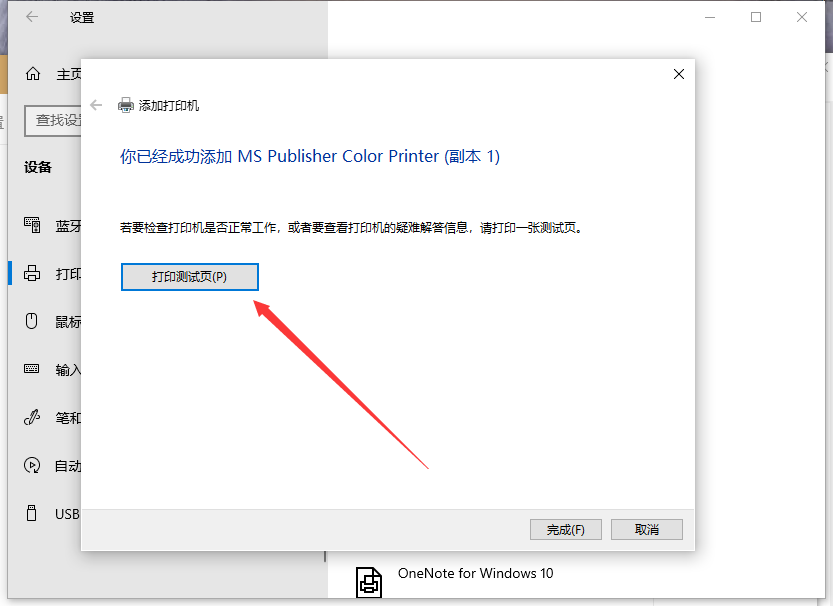
以上就是win10如何安裝打印機(jī)的詳細(xì)步驟啦,希望能幫助到大家。
相關(guān)文章:
1. mac安全模式怎么進(jìn)入? Mac系統(tǒng)進(jìn)入安全模式方法2. 深度操作系統(tǒng)20.5發(fā)布 deepin 20.5更新內(nèi)容匯總3. Linux Mint系統(tǒng)輸入法怎么刪除? Linux Mint刪除多余輸入法的技巧4. deepin linux怎么切換到root權(quán)限? Deepin切換root用戶的技巧5. Mac無(wú)線網(wǎng)絡(luò)怎么設(shè)置?蘋(píng)果Mac電腦無(wú)線網(wǎng)絡(luò)設(shè)置教程6. 在FreeBSD 8.1下搭建Git服務(wù)器步驟7. 微軟Win11專業(yè)版即將默認(rèn)禁用 SMB 來(lái)賓認(rèn)證服務(wù)8. deepin文件有個(gè)鎖頭怎么刪除? deepin刪除帶鎖頭文件的技巧9. 深度操作系統(tǒng)Deepin20.2.1發(fā)布(附下載和更新日志)10. Win11 正式版 Build 22621.1105一月累積更新補(bǔ)丁KB5022303發(fā)布(附完整更新日志)

 網(wǎng)公網(wǎng)安備
網(wǎng)公網(wǎng)安備